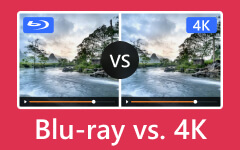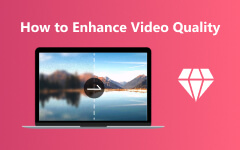La oss utforske og lære alt om 1080p vs. 4K
I dag dukker det opp ulike vedtak i media. På denne måten er det forvirrende å skille hver oppløsning. Men ikke bekymre deg. Dette innlegget vil gi deg nok detaljer om oppløsningen, spesielt 1080p og 4K oppløsning. På denne måten vil du oppdage hva de er og forskjellene deres. Etter det, i den senere delen, vil du lære hvordan du oppskalerer 1080p til 4K perfekt.
Les innlegget nå for å få flere ideer om 1080p vs. 4K!

Del 1. Hva er 1080p
Full HD (full HD), referert til som 1080p. Det er en skjermoppløsning med en vanlig størrelse på 1920 x 1080 piksler. Jo flere piksler et bilde inneholder, desto skarpere ser det ut til å være. Og oppløsningen beskriver hvor mange piksler en skjerm har i formatet bredde x høyde. Dagens TV-er, bærbare spillmaskiner og PC-skjermer er ofte enheter med 1080p-oppløsning. Og dette er den laveste oppløsningen som anses egnet for spill eller en moderne dataopplevelse. 1440p-oppløsninger trenger et sterkt grafikkort og tilbyr mer realistiske spillopplevelser. Det er derfor de fleste mainstream-spillere fortsatt foretrekker å spille med 1080p-oppløsning.

Del 2. Hva er 4K
En skjerm som har 8 millioner aktive piksler regnes som 4K. Den oppløsningen er standardisert til 3,840 x 2,160 for TV-er. Oppløsningen til digital kino 4K, brukt i 4K-kinoer, er høyere på 4,096 med 2,160. Uansett hvordan du velger å definere den, tilbyr den fire ganger piksler som en 1080p-skjerm. I tillegg har den en oppløsning som er over 23 ganger høyere enn for HDTV. Dette indikerer at 4K er skarpere enn 1080p. En 4K-TV har plass til fire piksler på samme plass som en 1080p-TV. Hvis du har innebygd 4K-kildemateriale for visning med den oppløsningen, er det en merkbar forbedring i klarhet.

Del 3. Forskjeller mellom 1080p og 4K
| oppløsning | 1080p | 4K |
|---|---|---|
| Horisontale piksler | 1920 | 3840 |
| Vertikale piksler | 1080 | 2160 |
| Totalt antall piksler | 2,073,600 | 8,294,400 |
| Markedsføringsnavn | FHD, Full HD | UHD, Ultra HD |
| Verdt å se | 20" skjermer fra 3.8' unna eller mer | 20" skjermer fra 3.8' unna eller mindre |
| HDMI | 1.4 eller høyere | 2.0 eller høyere |
Del 4. Er 4K bedre enn 1080p
Svaret er definitivt ja hvis du lurer på om 4K er bedre enn 1080. I dag er 4K-innhold vanlig. TV-produsenter reserverer sine mest banebrytende teknologier, som HDR- og Dolby Atmos-lyd, for 4K-TV-er. Alle som kjøper en 1080p-TV nå er sannsynligvis kostnadsbevisste. Dermed vil det å forbedre dem med funksjoner bare redusere salg eller fortjenestemarginer. Mange faktorer gjør 4K-bildekvaliteten høyere enn 1080p. Evnen til å skille ut ekstra fine detaljer og oppfatte dem mens du sitter nærmere skjermen er et av disse aspektene. Se flere detaljer nedenfor.
Detalj og oppløsning
De fineste detaljene kan gjengis i 4K UHD, som har fire ganger så mange piksler som 1080p. Dette blir sett på som 4K-videostandardens største fordel.
For nærmere visning
Du kan få et skarpere bilde mens du sitter nærmere den store skjermen. Det er takket være 4Ks høyere oppløsningsforbedring over 1080p. Den foreslåtte visningsavstanden for en 4K-TV kan være halvparten av en standard-TV. Det er fordi 4K føles best når det ses på nært hold; du får kanskje ikke alltid full effekt på avstand.
Zoom ut
Det er nødvendig å nedskalere opptak. Du kan nedskalere 4K innhold til 2K høy oppløsning. Tester viste at bildet var mer detaljert sammenlignet med en 2K-nedskalert versjon av en 4K-film. 4K er ideell for forbrukere som trenger og forventer det høyeste nivået av filmisk bildekvalitet.
Del 5. Slik oppskalerer du 1080p til 4K eller nedskalerer 4K til 1080p
Hvis du vil oppskalere 1080p-oppløsningen til 4K, vil det være best å laste ned et program. Hvis det er tilfelle, prøv å laste ned Tipard Video Converter Ultimate. Hvis du har en video med 1080p-oppløsning, kan du endre den ved hjelp av konverteringsfunksjonene. Konvertering og oppskalering av video er enkelt og raskt på grunn av det enkle grensesnittet og maskinvareakselerasjonen. Pluss en annen funksjon du kan glede deg over er batchkonverteringsprosessen. På denne måten, hvis du vil oppskalere og konvertere flere videofiler, kan du gjøre det. Denne batchkonverteringsfunksjonen sparer deg mer tid under oppskaleringsprosessen.
Mens du oppskalerer filen, lar programmet deg dessuten bruke noen redigeringsverktøy. Du kan klikke på Rediger-ikonet for å fortsette til redigeringsdelen. Fra denne delen kan du forbedre filen ved å bruke ulike verktøy. Du kan rotere eller snu videoen. Du kan legge til effekter og filtre eller endre videoens metning, lysstyrke, kontrast og fargetone. Ved hjelp av disse redigeringsverktøyene kan du forvente eksepsjonell utgang etter å ha lagret den på enheten din. Dessuten er Tipard Video Converter Ultimate tilgjengelig på alle operativsystemer. Den inkluderer Windows og Mac. Bortsett fra disse funksjonene, kan du finne ut mer om programmet. Så for å oppskalere 1080p til 4K og omvendt, se de grunnleggende trinnene nedenfor.
Trinn 1Før prosessen må du først laste ned programmet du trenger. Så klikk på Last ned knappen nedenfor for enkel tilgang Tipard Video Converter Ultimate. Kjør deretter programmet når du er ferdig med installasjonen. Etter det vil grensesnittet vises.
Trinn 2Du vil se Converter alternativet på den øvre delen av grensesnittet. Klikk på den og trykk på I tillegg til ikonet i midtgrensesnittet for å sette inn filen med en 1080p-oppløsning. Du kan til og med dra filen direkte til grensesnittet.
Trinn 3Etter at du har lagt til filen, gå til Konverter alle til alternativ. Deretter vises formatalternativene. Velg ønsket utdataformat. Etter det velger du 4K Video fra kvalitetsalternativene som din foretrukne oppløsning.
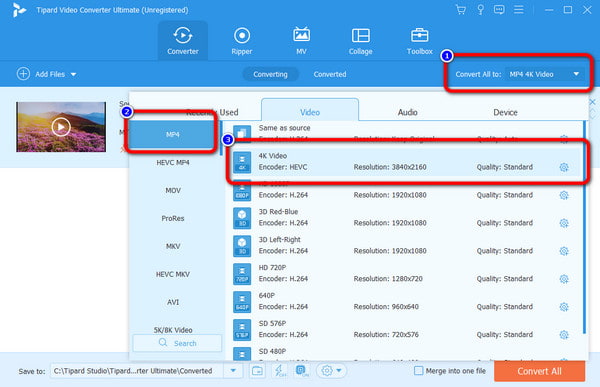
Trinn 4Anta at du vil forbedre videoen. Deretter kan du klikke på Rediger ikon. På denne måten kan du rotere og beskjære videoen. Du kan legge til filtre og effekter til videoen, som fargejustering. Det er mulig å sette inn vannmerker og undertekster hvis du trenger det. Etter det klikker du på OK knapp.
Trinn 5Til slutt oppskaler 1080p til 4KKlikk på Konverter alle alternativet fra nedre høyre hjørne av grensesnittet. Så, etter konverteringsprosessen, kan du allerede spille av videoen din med en 4K-oppløsning.
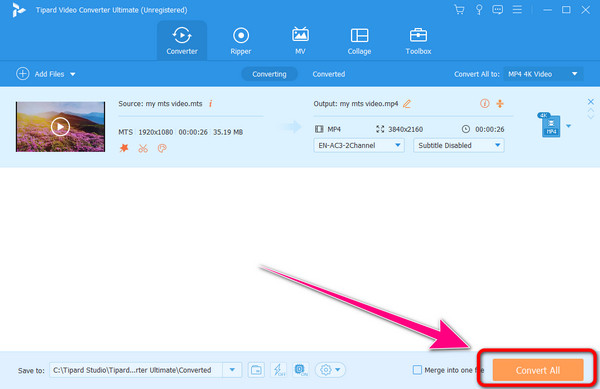
Merknader: Følg samme fremgangsmåte ovenfor for å nedskalere 4K til 1080p.
Del 6. Vanlige spørsmål om 1080p vs. 4K
1. Hva er forskjellen mellom 1080p vs. 2K vs. 4K?
Hovedforskjellen deres er oppløsningen de kan tilby. Oppløsningen på 1080p er 1920 × 1080. Oppløsningen på 2K er 2560 x 1440. Til slutt er oppløsningen på 4K 3840 x 2160. Som du kan se, mellom disse oppløsningene har 1080 den laveste, og 4K er den høyeste. Da er 2K i midten av 1080p og 4K. Med det kan vi konkludere med at hvis du foretrekker en høyere oppløsning, er den beste måten å ha en 2K eller 4K.
2. Er 4K merkbart over 1080p?
Ja, det er det. For å se forskjellene må du komme nærmere når du spiller 4K. På denne måten kan du se detaljene, fargene og mer. Dessuten kan du sammenligne Blu-ray og 4K for å se de perfekte visuelle effektene av 4K-filmer.
3. Er 4K dobbelt så bra som 2K?
Først kan vi tenke at 4K er dobbelt så bra som 2K. Det er det imidlertid ikke. 4K-oppløsning er fire ganger bedre enn 2K. Når du beregner piksler mellom de to, har 4K mer enn 8 millioner piksler. På den annen side har 2K-oppløsning 2 millioner piksler.
konklusjonen
Denne anmeldelsen lærte deg alt du trenger om 1080p oppløsning vs. 4K. På denne måten vil du ikke bli forvirret om forskjellene deres. I tillegg oppdaget du den beste prosedyren for å oppskalere 1080p til 4K eller nedskalere 4K til 1080p ved å bruke Tipard Video Converter Ultimate. Så bruk av programmet er det beste valget hvis du vil oppskalere flere filer enkelt og umiddelbart.